Kuinka tehdä TikTok-reaktiovideoita kahdella menetelmällä
Oletko koskaan nähnyt itsesi esikatselemassa videota TikTokissa ja halunnut reagoida siihen reaaliajassa? Voit nyt luoda a TikTokin reaktio video, jonka avulla voit reagoida mihin tahansa sovelluksessa saatavilla olevaan videosisältöön. Tämä postaus esittelee erilaisia työkaluja, joiden avulla voit tuottaa silmiinpistävän reaktiovideon, joka saa katsojien huomion. Jos haluat lisätietoja näistä, jatka lukemista.
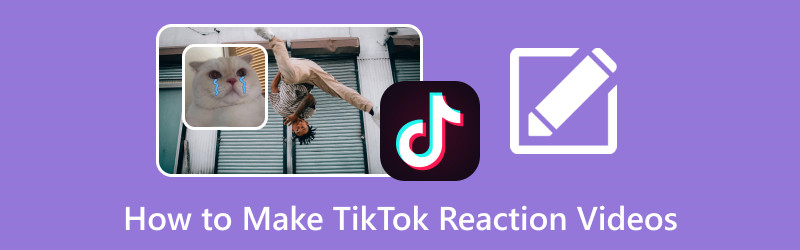
SIVUN SISÄLTÖ
Osa 1. Mikä on TikTok Reaction Video
TikTok-sovelluksen avulla käyttäjät voivat tuottaa erilaista videosisältöä kuudestakymmenestä sekunnista kolmeen minuuttiin. Sitä voidaan täydentää sopivalla taustamusiikilla ja muokata useilla suodattimilla ja animaatioilla, jotta saat katsojiisi pysyvän vaikutuksen.
TikTok-reaktiovideo on yksi sovelluksen ominaisuuksista, jonka avulla käyttäjät voivat luoda reaktiovideoita ilman, että heidän tarvitsee poistua sovelluksesta. Tämä ominaisuus lisää erilaisten videoleikkeiden yleistä juonittelua, sillä sovelluksessa on saatavilla monia eri luokkien ja tunnelmien elokuvia.
TikTokin reaktio videoon on yksi sovelluksen parhaista ominaisuuksista, joka erottaa sen muista interaktiivisista alustoista. Käyttäjät voivat sisällyttää itsensä videosta, mikä tehdään heidän reaktioidensa tallentamiseksi, jotka yhdistetään alkuperäiseen videoon. Tämän seurauksena kaksi videoleikettä yhdistetään yhdeksi toistoksi samanaikaisesti.
Osa 2. Miksi tehdä TikTok-reaktiovideo
Jos olet sovelluksen luoja, harkitse reaktiovideon luomista sisällöksesi. Sen avulla voit reagoida erilaisiin videosisältöihin mieltymystesi mukaan. Se antaa katsojillesi uutta sisältöä katseltaviksi ja odottavaksi, koska he tietävät, että reaktiovideot ovat jännittäviä ja interaktiivisia.
Voit reagoida videosisältöön, kuten laulamiseen, tanssimiseen, ruoanlaittoon, meikkiopintoihin, kotikierroksiin, elokuvaleikkeisiin ja muihin. Liian monta, eikö? Voit siis reagoida kaikkeen, jota on helpompi kommentoida. Epäilemättä tulet tuottamaan jännittävän reaktiovideon, joka saa paljon kuuloa, kommentteja ja katsojia.
Osa 3. Kuinka tehdä TikTok-reaktiovideo
1. Vimore Video Converter Ultimate
Jos etsit erinomaista videoeditoria, jonka avulla voit luoda reaktiovideon, voit luottaa Vidmore Video Converter. Tässä ohjelmassa on kollaasivalmistaja, jonka avulla voit tuoda videoleikkeitä videosta, johon reagoit, ja reaktiovideostasi. Se tarjoaa kolmekymmentäyhdeksän luurakennetta muistuttavaa mallia, joissa on eri mallit ja näyttönumerot. Sen lisäksi se tarjoaa erilaisia muokkausvaihtoehtoja reaktiovideoiden muokkaamiseen. Voit rajata, kiertää, lisätä tehosteita ja suodattimia, vesileiman ja taustamusiikkia. Jos haluat oppia tekemään TikTok-reaktiovideon Vidmore Video Converterin avulla, siirry seuraaviin vaiheisiin.
Vaihe 1. Aloita lataamalla ohjelma viralliselta verkkosivustolta. Jatka sen jälkeen ohjelman asennusta saadaksesi täydelliset käyttöoikeudet. Kun olet valmis, käynnistä ohjelma aloittaaksesi TikTok-reaktiovideon luomisen.
Vaihe 2. Ole hyvä ja navigoi osoitteeseen Kollaasi -välilehti ohjelmiston pääliittymässä; se on ensisijainen ominaisuus, jota käytät reaktiovideon luomiseen. Tuot esimerkiksi vain kaksi videoleikettä: videon, johon reagoit, ja reaktiovideosi.
Suuntaa Sapluuna ja valitse se, jossa on kaksi näyttöä; olisi parempi valita toinen esitetty malli. Napsauta sen jälkeen (+) -kuvakkeita valitsemallasi mallinäytöllä TikTok-videoleikkeen ja reaktiovideon tuomiseksi.
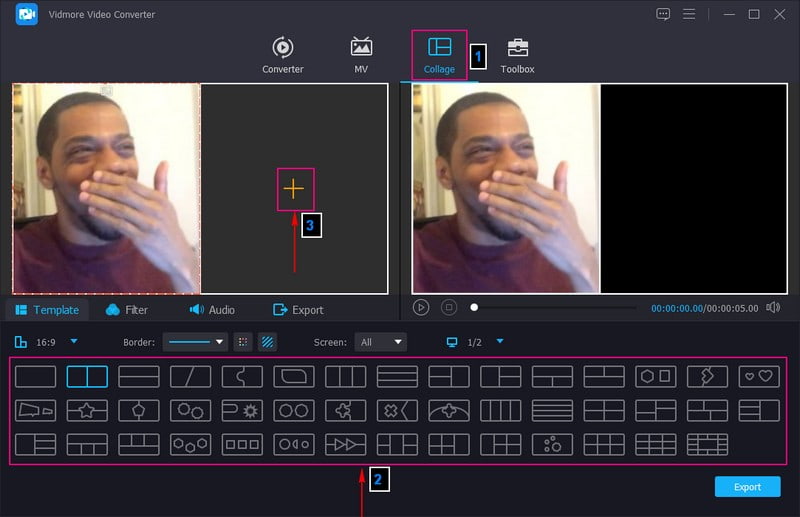
Vaihe 3. Napsauta yhtä näytöstä hiiren kakkospainikkeella ja valitse Muokata kiertää ja rajata reaktiovideota. Tämän lisäksi voit muokata tehosteita, lisätä suodattimia ja lisätä vesileiman reaktiovideoosi tehdäksesi siitä upeamman.
Huomautus: Älä unohda lyödä OK -painiketta tallentaaksesi muutokset.
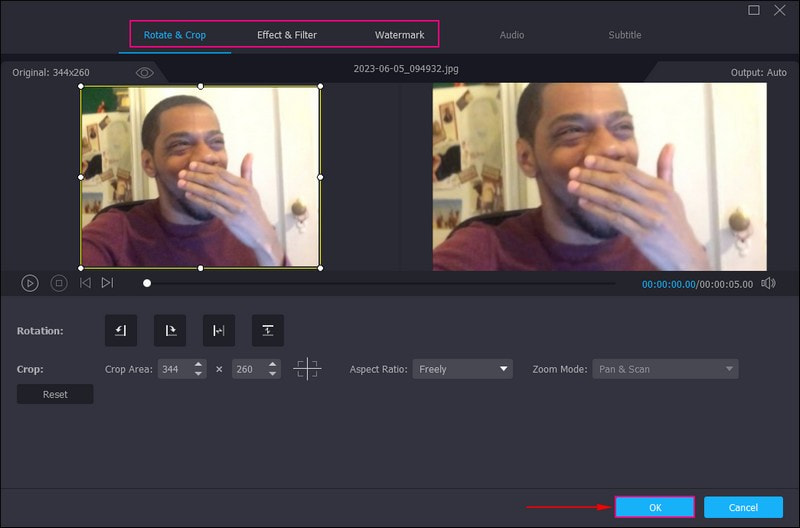
Vaihe 4. Mene Audio ja laita valintamerkki viereen Taustamusiikki ottaaksesi toiminnon käyttöön. Paina sen jälkeen (+) -kuvaketta avataksesi työpöydän kansion ja lisätäksesi äänitiedoston. Tämän lisäksi voit säätää äänenvoimakkuutta, viivettä ja paljon muuta haluamallasi tavalla.
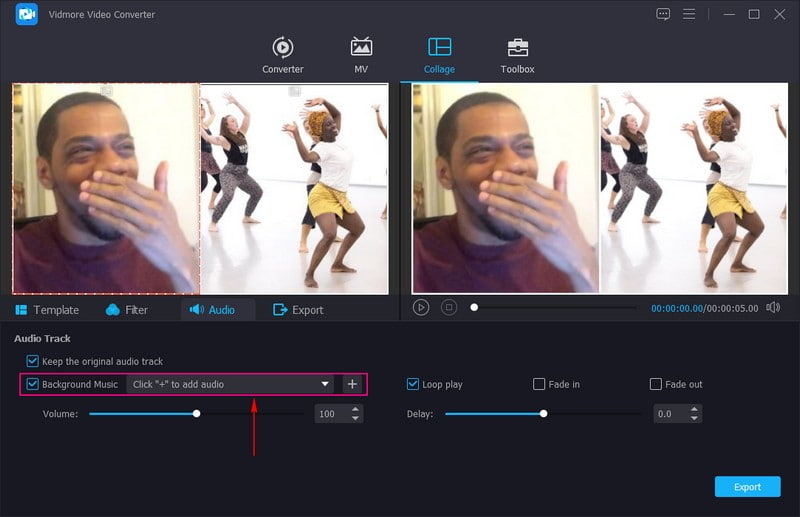
Vaihe 5. Kun olet tyytyväinen reaktiovideosi tulokseen, siirry kohtaan Viedä -painiketta. Täällä voit muuttaa muotoa, laatua, resoluutiota ja kehystä tarpeidesi mukaan. Sen jälkeen lyö Aloita vienti, ja TikTok-reaktiovideosi ulostulo tallennetaan työpöydän kansioon.
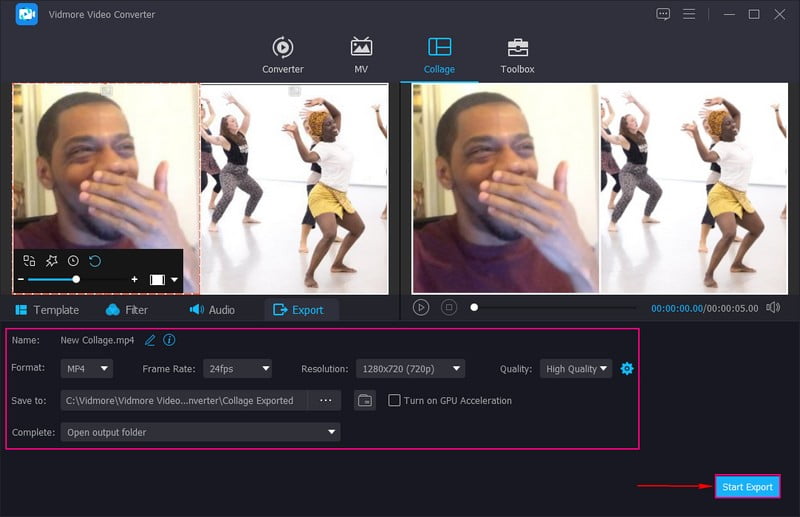
2. Vidmore Screen Recorder
Toinen tapa luoda TikTok-reaktiovideo on avun avulla Vidmore-näytön tallennin. Sen avulla voit tallentaa näytön, jossa TikTok-videosi toistetaan, ja sisällyttää sitten kasvosi ottamalla käyttöön verkkokameran. Tämän lisäksi voit ottaa käyttöön työpöydän järjestelmääänen ja mikrofonin äänen lisäämiseksi. Oletko valmis ottamaan selvää, kuinka TikTok-reaktiovideo tehdään Vidmore Screen Recorderilla? Jos kyllä, tarkista seuraavat vaiheet.
Vaihe 1. Saat täydellisen pääsyn lataamalla ohjelmiston viralliselta verkkosivustolta. Sen jälkeen jatka ohjelman asentamista aloittaaksesi prosessin.
Vaihe 2. Näet sisäänrakennetut näytön tallentimet käyttöliittymästä, kun suoritat ohjelman. Valitse Videonauhuri, ota näyttö käyttöön ja valitse, tallennetaanko koko, tietty alue vai näytön osia. Ota seuraavaksi käyttöön Verkkokamera sisällyttääksesi reaktiosi tallennuksen aikana. Jos haluat lisätä äänen TikTok-videosta, ota käyttöön Järjestelmän ääni; lisätäksesi äänesi, ota käyttöön Mikrofoni.
Kun olet ottanut keskeiset asetukset käyttöön, paina REC-painiketta aloittaaksesi TikTok-reaktiovideon tekemisen.
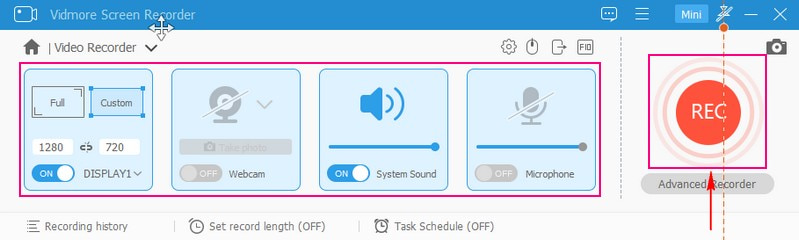
Vaihe 3. Jos haluat keskeyttää tallennuksen hetkeksi, paina Tauko painiketta; kun haluat jatkaa, napsauta painiketta uudelleen. Kun olet tallentanut reaktiovideon, napsauta Lopettaa -painiketta, ja reaktiovideosi toistetaan esikatselunäytössä.
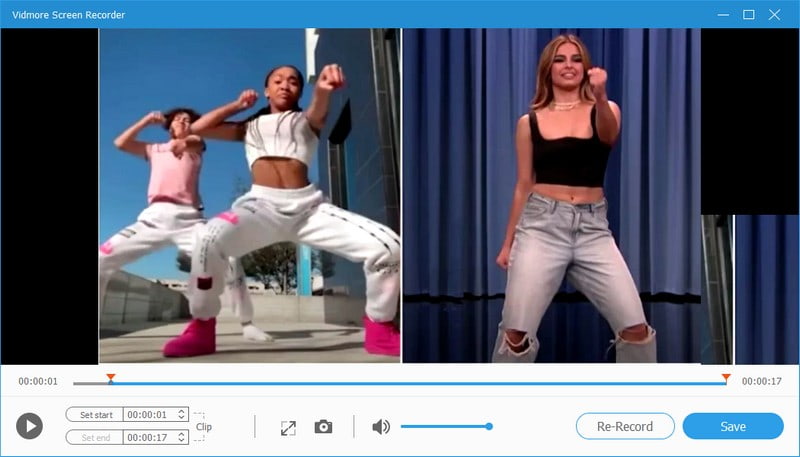
Vaihe 4. paina Tallentaa -painiketta, jos olet tyytyväinen näytölle tallennettuun reaktiovideoosi. TikTok-reaktiovideosi tallennetaan työpöydän kansioon ja on valmis julkaistavaksi TikTokissa.
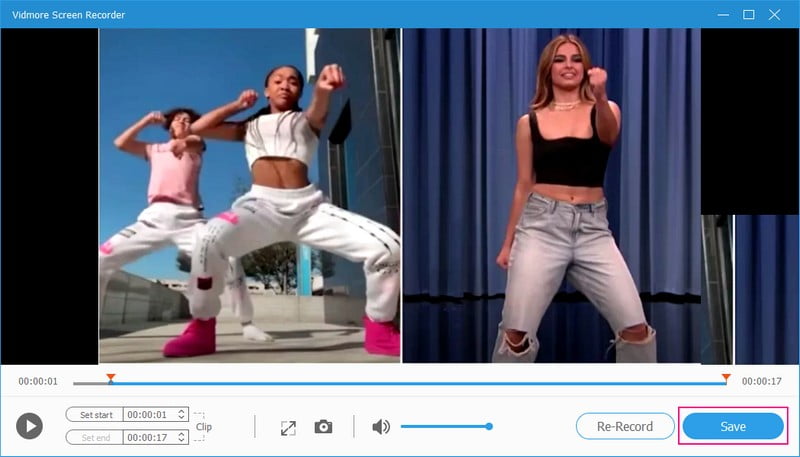
Osa 4. Usein kysytyt kysymykset TikTok-reaktiovideoista
Kuinka tehdä reaktiovideo TikTokissa?
Valitse ensin video, johon haluat reagoida, napsauta Jaa-painiketta ja etsi reagointitoiminto. Sovellus tallentaa videon sinusta, kun pieni kelluva ikkuna on alkuperäisen videoleikkeen yläosassa. Tämän jälkeen videon koko muutetaan leikkeen alkuperäiseen kokoon, jotta voit sijoittaa sen.
Kuinka kauan TikTok-videon pitäisi levitä virukseksi?
21–34 sekuntia on TikTok-videoiden keskimääräinen pituus, jota suositellaan katsojien houkuttelemiseksi. Tämä johtuu siitä, että useimmat katsojat katsovat mieluummin lyhyitä kuin pitkiä videoita.
Mitä eroa on reagoimalla, duettauksella ja ompeleella?
TikTokin react-, duet- ja stitch-ominaisuudet auttavat tekijöitä luomaan erilaisia videosisältöjä. Reaktio-ominaisuuden avulla tekijä voi reagoida sovellukseen ladattuihin satunnaisiin videoihin. Toisin kuin duetto- ja ommelominaisuus, sen avulla tekijät voivat lisätä videoita olemassa oleviin videoihin.
Johtopäätös
Tämä postaus opetti tekemään TikTok-reaktiovideot Vidmore Video Converterin ja Vidmore Screen Recorderin avulla. Näiden sovellusten avulla voit tuottaa houkuttelevan reaktiovideon, jonka käyttäjät katsovat. Mitä odotat? Kokeile niitä nyt!


